|
PaintShopPro
***


T145 - Nora
***
La leçon est traduite en Allemand par
KnirisDreamTutorials
ICI
.
Merci Kniri pour ce
beau travail
La leçon est traduite en portugais par Estela Fonseca
ICI
.
Merci Estela pour ce
beau travail
***
Ce
tutoriel a été réalisé
dans PSP X8 mais peut être effectué dans les autres versions PSP
Ce
tutoriel est de ma création et est destiné à usage
personnel.
Si
vous désirez le partager dans un groupe, site ou
forum, il est impératif de mettre un lien vers mon
site et surtout vers ce tutoriel
Les tutoriels ou
traductions du site m'appartiennent. Il est interdit d'en copier
partie ou totalité.
***
Matériel nécessaire pour réaliser
ce tutoriel :
Tube d'Azalée avec son autorisation
ICI .Je l'en remercie
Sélection Vyp_Nora.PspSelection
(
Placer
dans le dossier
Sélections de Corel PaintShop Pro)
Preset Vyp_Shadow_Nora.f1s (double-cliquez
sur le préréglage ou
Importer )
Fournitures @Violette
***
Filtres
:
ICI
Mehdi/Wavy lab 1.1 /Sorting Tiles
Toadies/What are you?
AP Lignes/ Silverlining /Dotty grid
Vanderlee/Unplugged X/Defocus
Alien Skin Eye Candy 5 Impact
***
Matériel :

***
Les
tubes sont offerts à usage personnel
Vous n'avez pas la permission de placer ces tubes
sur un autre site sans la permission du créateur
***
 |
Cette flèche pour marquer votre ligne
Clic gauche pour la déplacer
|
***
1 - Ouvrir les tubes , les
dupliquer et fermer les originaux
Couleurs du tutoriels :
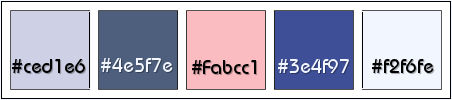
2 -
Placer en avant-plan la couleur #ced1e6 et en arrière-plan la
couleur #4e5f7e
**Votre Palette de style se présente ainsi:
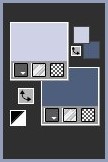
3 - Ouvrir une image
transparente de 900 x 500 pixels
**Effets/Mehdi/Wavy lab 1.1 réglages
suivants :
#4c5f80...#cdd2e5...#8d98b6
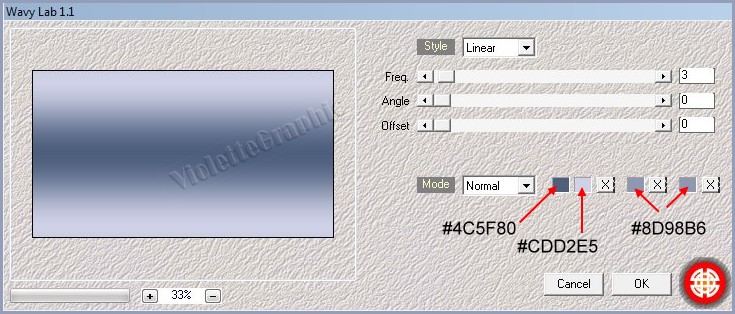
4 - Effets/Mehdi/Sorting Tiles réglages
suivants :
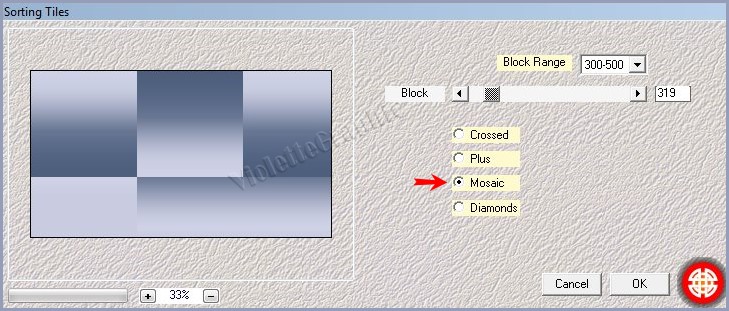
**Effets/Effets
d'image/Mosaïque sans jointure réglages
suivants:
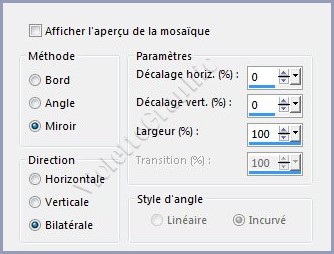
5 - Calques/Dupliquer
**Effets/Toadies/What are you?.. réglages
suivants:
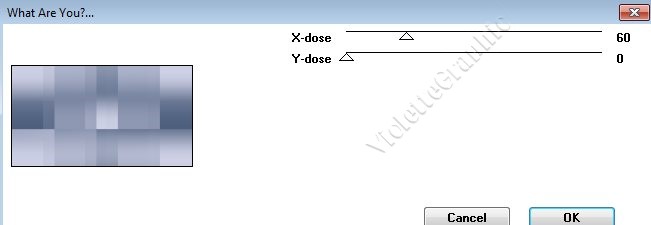
Mode de fusion: Recouvrement
6 - Calques/Dupliquer
**Effets/Effets
géométriques/inclinaison
réglages suivants :
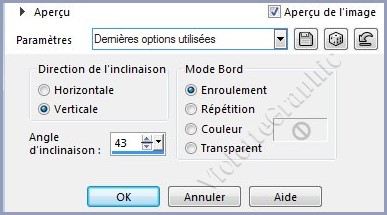
**Effets/Effets
d'image/Mosaïque sans jointure réglages
suivants:
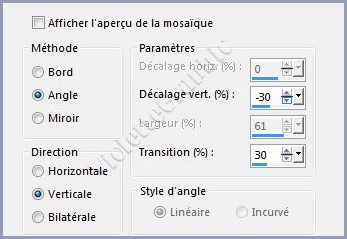
Effets/Effets de
bords/Accentuer
7 -
Activer le calque 1
Sélection/Charger/Enregistrer une sélection/charger à partir du
disque
Charger la
sélection Vyp_Nora01.PspSelection
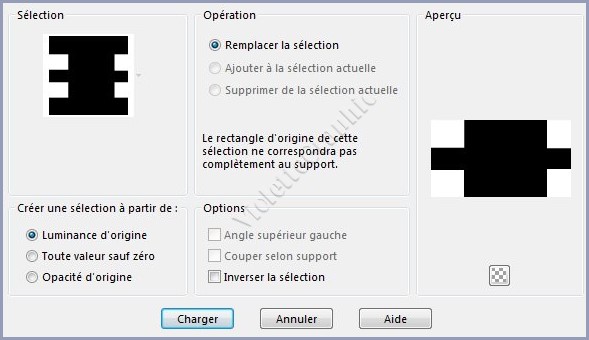
**Sélection/Transformer la
sélection en calque
Sélection/Ne rien sélectionner
**Calques/Réorganiser/Placer
en haut de la pile
**Effets/AP
Lignes/ Silverlining/Dotty Grid réglages suivants
:
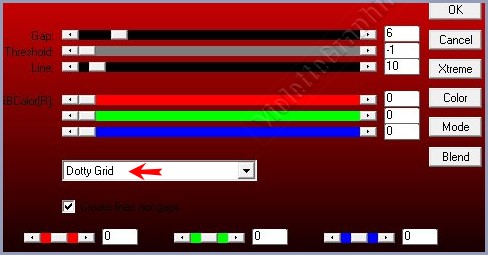
Mode de fusion: Lumière dure
8 - Effets/Vanderlee/Unplugged X/Defocus réglages
suivants :
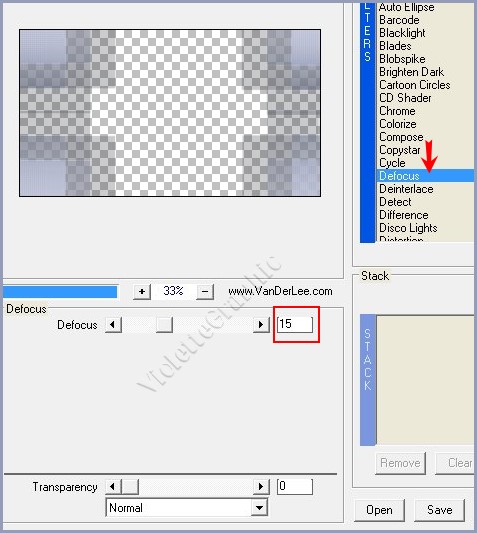
**Réglages/Netteté/Netteté
**Effets/Effets
3D/Ombre Portée
: -27/36/76/3,13/couleur #Fabcc1
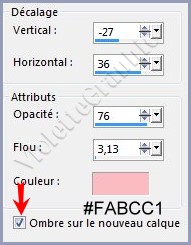
9 - Activer le calque supérieur
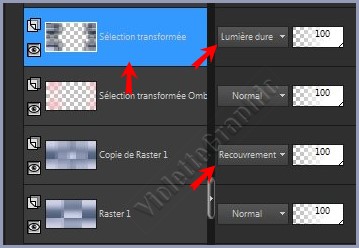
**Effets/Alien Skin Eye Candy 5 /Impact Perspective Shadow
Appliquer le preset Vyp_Nora_Shadow01.fls
**Vous devez avoir ceci:

10 -
Activer le tube
Vyp_Nora_Deco1.pspimage
Edition/Copier/Edition/Coller
comme nouveau calque
Effets/Effets d'image/Décalage
réglages suivants : Hor.= 30/
Vert.= 0
Mode de fusion: Luminance Héritée
Opacité à 51 %
11 -
Activer le tube
Vyp_Nora_Deco2.pspimage
Edition/Copier/Edition/Coller
comme nouveau calque
Effets/Effets d'image/Décalage
réglages suivants : Hor.= 30/
Vert.= 0
12 - Edition/Copie spéciale/Copie avec fusion
Edition/Coller
comme nouvelle image
Mettre de côté
13 - Activer le tube
Femme-1667-Azalee.png
Supprimer le filigrane
Image/Miroir/Miroir horizontal
Edition/Copier/Edition/Coller
comme nouveau calque
Image/Redimensionner à 65% puis à 85%/décocher " Redimensionner tous les
calques"
**Effets/Effets d'image/Décalage
réglages suivants :
Hor.= -97/
Vert.= -15
**Effets/Alien Skin Eye Candy 5 /Impact Perspective Shadow
Appliquer le preset Vyp_Nora_Shadow01.fls
13 -
Activer le tube
Vyp_Nora_text1.pspimage
Edition/Copier/Edition/Coller
comme nouveau calque
Placer comme sur l'image finale
14 -
Activer le tube
Vyp_Nora_text2.pspimage
Edition/Copier/Edition/Coller
comme nouveau calque
Placer comme sur l'image finale
15 - Reprendre l'image mise de côté
Image/Redimensionner à 100 x 56 pixels
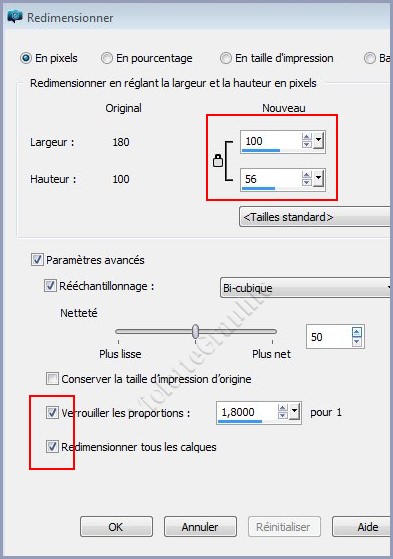
** Image/Ajouter des bordures : 1 pixel couleur #3e4f97
** Image/Ajouter des bordures : 5 pixels couleur #ffffff
**Image/Ajouter des bordures : 1 pixel couleur #3e4f97
**Edition/Copier/Edition/Coller
comme nouveau calque
**Effets/Effets d'image/Décalage
réglages suivants :
Hor.= 370/
Vert.= 0
16 - Calques/Dupliquer
**Effets/Effets d'image/Décalage
réglages suivants :
Hor.= -170/
Vert.= 118
17 - Calques/Dupliquer
**Effets/Effets d'image/Décalage
réglages suivants :
Hor.= -534/
Vert.= -270
**Activer le calque supérieur
Calques/Fusionner le
calque du dessous
**Répéter
**Effets/Alien Skin Eye Candy 5 /Impact Perspective Shadow
Appliquer le preset Vyp_Nora_Shadow01.fls
18 - Image/Ajouter des bordures : 1 pixel couleur #3e4f97
**Image/Ajouter des bordures : 10 pixels couleur #f2f6fe
19 - Image/Ajouter des bordures : 1 pixel couleur #3e4f97
**Image/Ajouter des bordures : 2 pixels couleur #f2f6fe
**Image/Ajouter des bordures : 1 pixel couleur #3e4f97
20 - Image/Ajouter des bordures : 40 pixels couleur #f2f6fe
** Image/Ajouter des bordures : 1 pixel couleur #3e4f97
21
- Sélection/Sélectionner Tout
Sélection/modifier/Contracter de
42 pixels
Effets/Effets
3D/Ombre Portée : 0/0/60/25/couleur #000000
Sélection/Ne rien sélectionner
22 - Activer le tube
Vyp_Nora_Deco3.pspimage
Edition/Copier/Edition/Coller
comme nouveau calque
23 - Placer votre signature
24 - Calques/Fusionner Tout
25 - Exporter en JPEG
Optimisé
Une autre
version:
***
Les versions
de mes traductrices que je remercie
***
|
 |
 |
|
Estela 01 |
Estela 02 |
| |
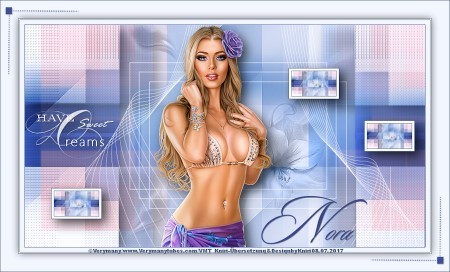 |
| |
Kniri |
***
N'hésitez pas à m'envoyer vos réalisations

***
Vos Réalisations :
|
 |
 |
|
Mary |
Malou |
|
 |
 |
|
Panella |
Valentina |
|
 |
 |
|
Ferna 01 |
Ferna 02 |
|
 |
 |
|
Paty 01 |
Paty 02 |
|
 |
 |
|
Mique |
mamyannick |
|
 |
 |
|
Anne |
Brigitte |
|
 |
 |
|
Bernie |
Talonaiguille |
|
 |
 |
|
Alenza |
Paulette |
|
 |
 |
|
Maryvonne 01 |
Maryvonne 02 |
|
 |
 |
|
Charmin 01 |
Charmin 02 |
|
 |
 |
|
Idess 01 |
Idess 02 |
|
 |
 |
|
mclaire 01 |
mclaire 02 |
|
 |
 |
|
Sultane 01 |
Sultane 02 |
|
 |
 |
|
Noyalle |
Viviane |
|
 |
 |
|
Libellule |
Nandy |
|
 |
 |
|
Orane |
Kalanne |
|
 |
 |
|
violette62
01 |
violette62 02 |
|
 |
 |
|
Babeth |
Babette |
|
 |
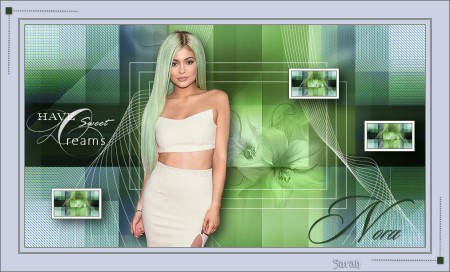 |
|
Sarah 01 |
Sarah 02 |
|
 |
 |
|
Barbel |
Ushi |
|
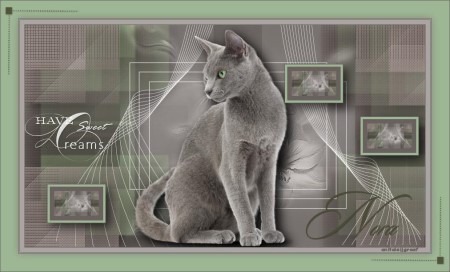 |
 |
|
Anita |
Leidy |
|
 |
 |
|
Vanille |
Estrella |
|
 |
 |
|
Féline |
Piahitz |
|
 |
 |
|
AngelStar |
Mia |
|
 |
 |
|
Sarophe |
Kalanne |
|
 |
 |
|
Linou 01 |
Linou 02 |
|
 |
 |
|
Marylou |
Maryse |
|
|
 |
|
|
Nena |
Toutes mes Félicitations
***

***
Année 2016
***

|